Maison >tutoriels informatiques >Navigateur >Comment vérifier le numéro de version dans Firefox Comment vérifier le numéro de version dans Firefox
Comment vérifier le numéro de version dans Firefox Comment vérifier le numéro de version dans Firefox
- WBOYWBOYWBOYWBOYWBOYWBOYWBOYWBOYWBOYWBOYWBOYWBOYWBavant
- 2024-05-09 12:04:34810parcourir
Vous voulez connaître le numéro de version de Firefox ? L'éditeur PHP Xinyi vous expliquera comment le vérifier ! Le numéro de version de Firefox est bien caché et nécessite quelques étapes pour le trouver. Ne vous inquiétez pas, cet article vous guidera étape par étape et vous permettra de comprendre facilement les informations sur la version du navigateur.
1. Ouvrez le navigateur Firefox (comme indiqué sur l'image).
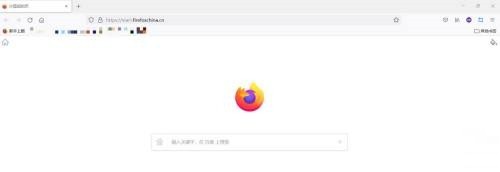
2. Cliquez avec le bouton gauche de la souris sur l'icône comme indiqué sur l'image (comme indiqué sur l'image).
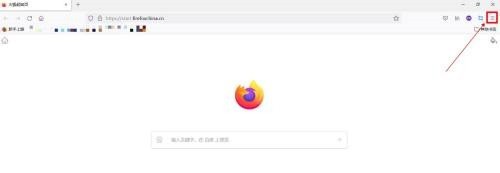
3. Cliquez sur [Paramètres] avec le bouton gauche de la souris (comme indiqué sur l'image).
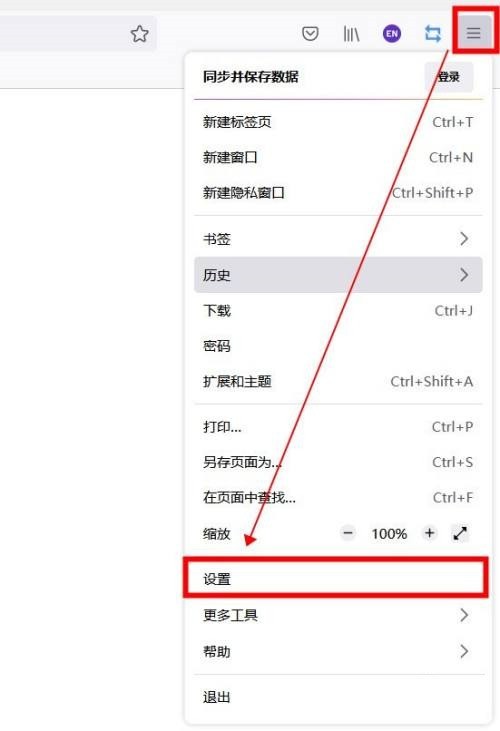
4. La page glisse vers le bas (comme le montre l'image).
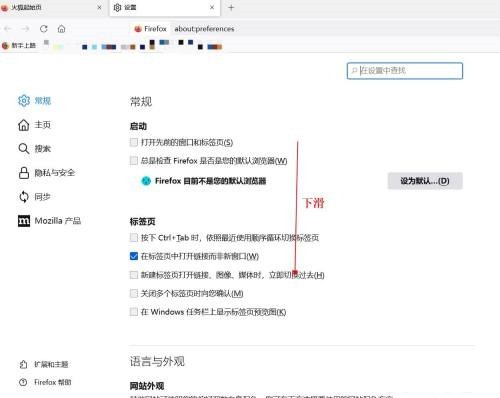
5. Recherchez la section [Firefox Update] et vous pourrez voir le numéro de version de Firefox (comme indiqué sur l'image).
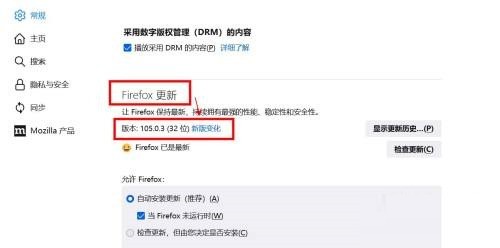
Ce qui précède est le contenu détaillé de. pour plus d'informations, suivez d'autres articles connexes sur le site Web de PHP en chinois!

